Google|Sites協作平台使用 Google Analytics分析
- 建立Google Sites協作平台 Blogger|Google免費網站Sites-協作平台
- 新功能 Google|Google Sites協作平台自訂主題
修改 Google Sites 協作平台內容
我們是從雲端硬碟進來建立 Google Sites
協作平台的,所以想修改內容,一樣可以從雲端硬碟找到它,直接點二下即可開啟,並開始其他內容的編修。
使用 Google Analytics (分析)
Google 協作平台使用 Google Analytics 分析功能很方便,將你的網站連結至 Google Analytics (分析)
帳戶,即可取得網站使用情形的深入分析和相關指標
操作步驟
- 點連結 Google Analytics
- 點按 開始測量,
- 取得 Google Analytics (分析) 追蹤 ID 或評估 ID 後貼回
帳戶設定
- 帳戶名稱可以填網站名稱以利日後辨識,或統一使用自己名字也可以(會有網址可以辨識)
- 資料捲軸往下,點按下一個
資源設定
- ③ 資源名稱就填網站名稱
- ④ 資料捲軸往下,把網域填入
- 之後會以 G4 為主,所以建議把第一個選項打勾,會直接至 Google Analytics-G4 新介面
提供商家相關資訊
- ⑤ 回答一些簡單問題後
- ⑥ 服務條款合約有二個勾,要拉到底最後一個勾記得勾選才能按 我接受
網頁串流詳情
- 完成 Google Analytics (分析) 步驟後就能看到 評估 ID 了
- ⑦ 複製取回 評估ID
回到 Google Sites 協作平台
- 設定
- 分析
- 將 評估ID 置入於指示欄位中即可,啟用分析功能 會自動開啟
雖然我的這個網站,也有使用 Google
Analytics分析,但老實說我並不常去看,Blogger
後台每天的閱看次數,就很清楚了,我在意瀏覽人數,是寫的認真,總要有人看才有動力繼續寫,至於其他的,我也沒特別用途,所以並沒有很在意。
但若你網站是想拿來導購,或有其他服務,去看一下分析結果,好做日後改善評估,倒也是應該注意的。
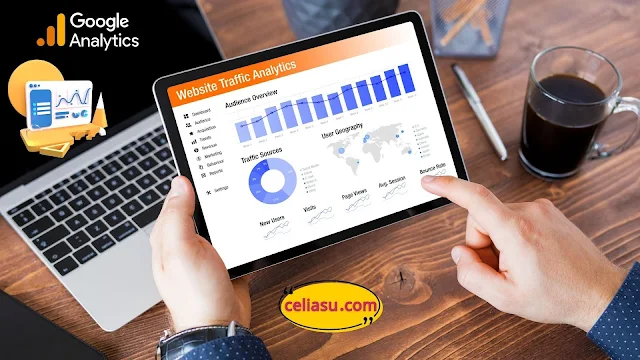
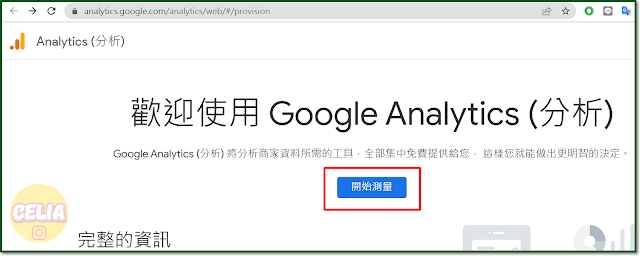
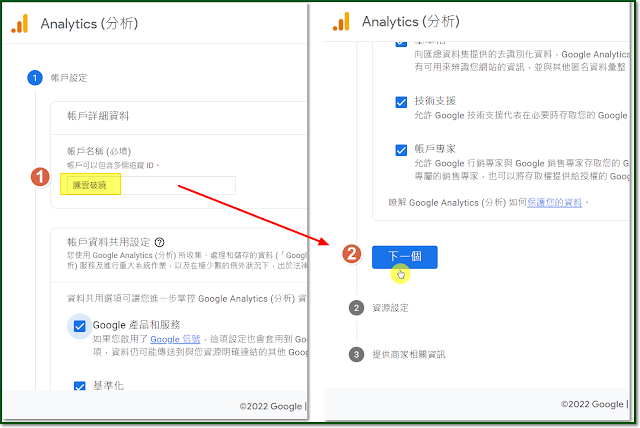
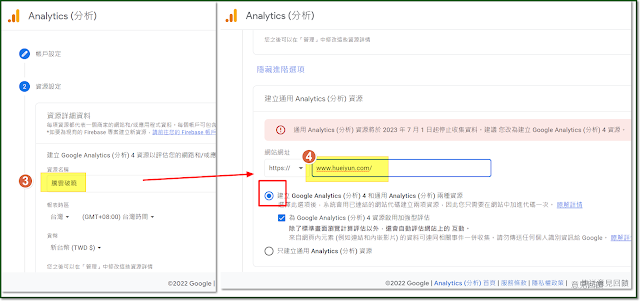
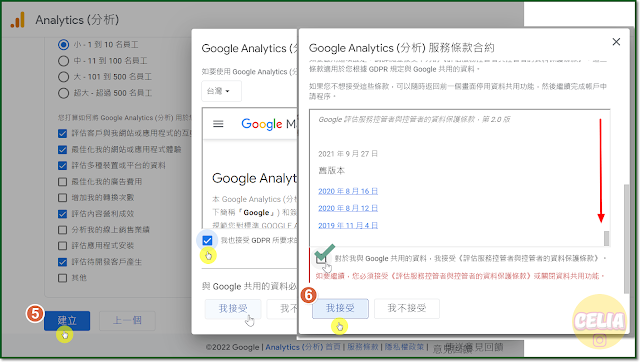
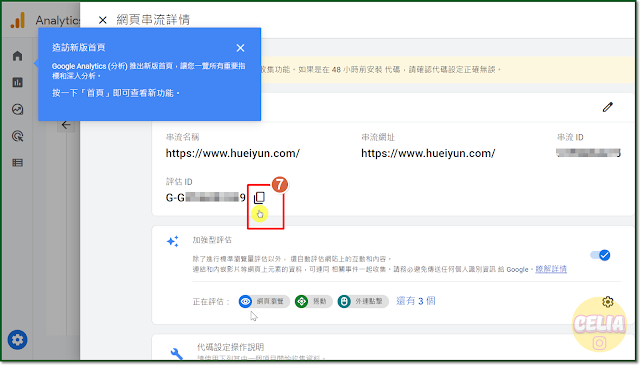
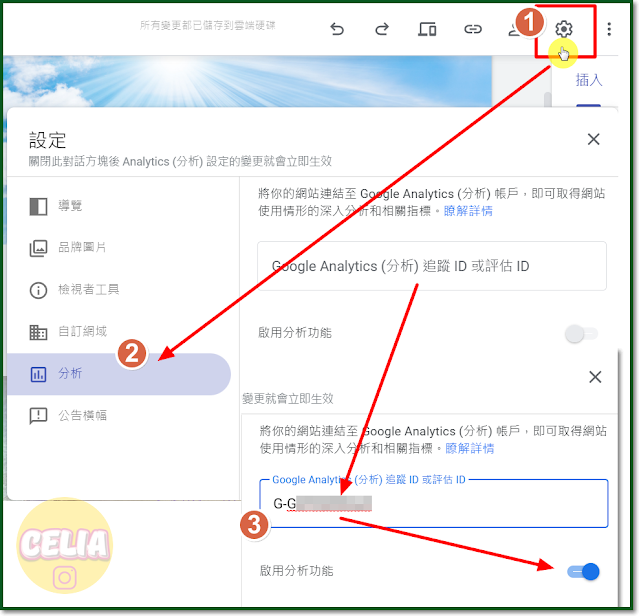
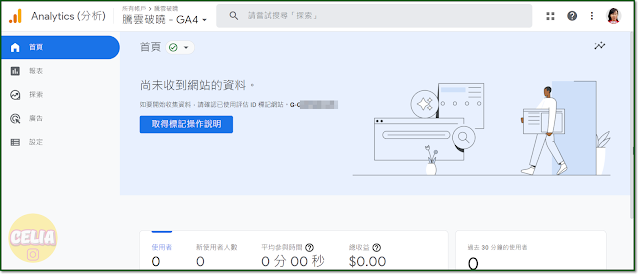






留言
張貼留言